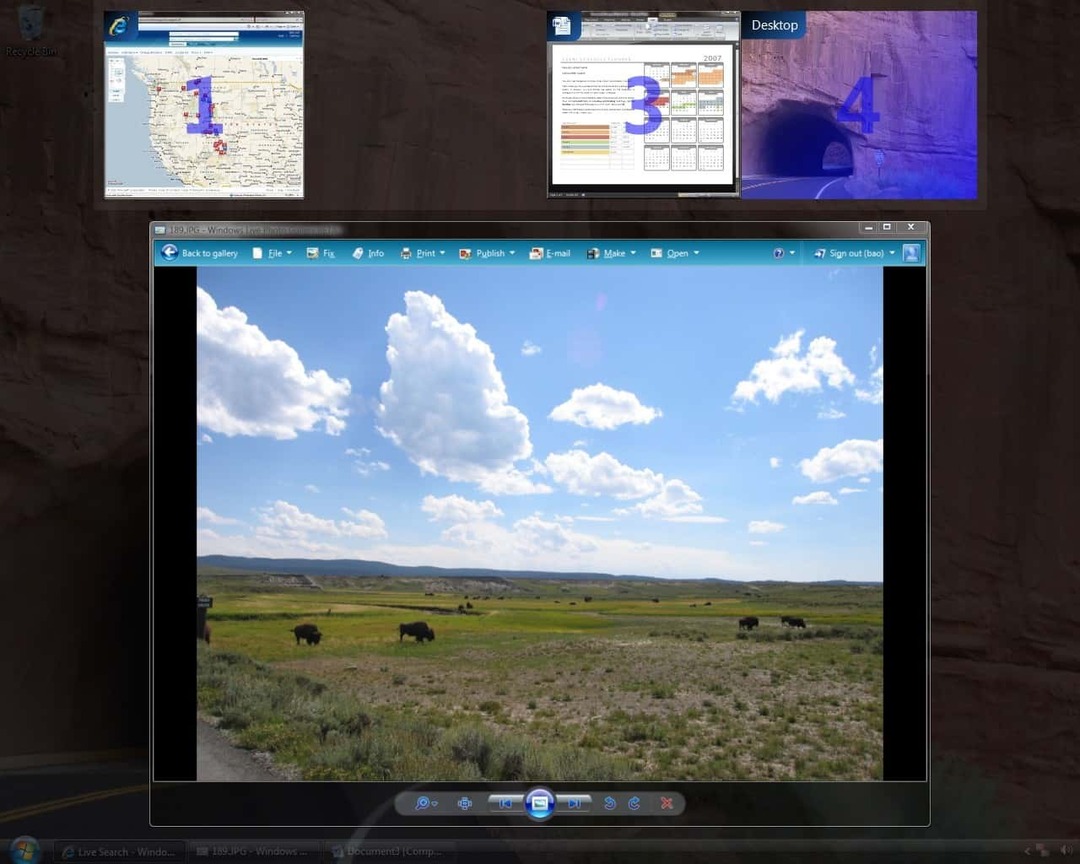See tarkvara hoiab teie draiverid töökorras ja hoiab teid kaitstud tavaliste arvutivigade ja riistvaratõrgete eest. Kontrollige kõiki draivereid nüüd kolme lihtsa sammuga:
- Laadige alla DriverFix (kinnitatud allalaadimisfail).
- Klõpsake nuppu Käivitage skannimine leida kõik probleemsed draiverid.
- Klõpsake nuppu Draiverite värskendamine uute versioonide saamiseks ja süsteemi talitlushäirete vältimiseks.
- DriverFixi on alla laadinud 0 lugejaid sel kuul.
The Alt + Tab Windowsi funktsioon võimaldab kasutajatel mugavalt kiiresti töötavate rakenduste vahel vahetada. Selle akna funktsioon on loomulikult suurepärane inimestele, kes soovivad tõhusat meetodit multitask. Funktsioonil alt tab on siiski piirangud ja ebamugavused. Seega, kui otsite tõhusamat funktsiooni, mis aitab teil mitut ülesannet täita, võiksite proovida alternatiivset vahekaarti alt.
Alt-vahekaardi alternatiiv võib teie alt-tab-funktsiooni täiustada, muutes selle atraktiivsemaks ja mugavamaks, või asendada täielikult alt-saki-funktsiooni. Allpool käsitleme parimaid programme, mis aitavad teil käimasolevate programmide vahel hõlpsasti vahetada. Selles loendis olevad rakendused ei ole konkreetses järjekorras. Pigem pääsesid nad sellesse nimekirja, sest kumbki pakub ainulaadseid eeliseid.
Alt Tabi asendustarkvara

Kerge ja kaasaskantav. Töötab enamikus Windowsi versioonides, sealhulgas Windows 10-s.
Ehkki alt tabi mehaanikut on lihtne kasutada, pole see mugav, kui soovite kiiret juurdepääsu korraga paljudele akendele. Teisisõnu, mida rohkem aknaid olete avatud, seda vähem mugav on alt-vahekaardi funktsioon. Kuid koos FastWindowSwitcher, saavad kasutajad lihtsalt ühe nupuvajutusega juurdepääsu paljudele programmidele.
See alt-vahekaardi alternatiiv pole mitte ainult väga funktsionaalne, vaid ka kaasaskantav. Selle rakenduse kasutamiseks pole installimist vaja. See tähendab, et saate programmi panna a-le välkmäluketas või kaasaskantavat draivi ja kasutage seda mis tahes arvutis, mida soovite.
Kuna rakendus on seotud mugavuse ja kasutusmugavusega, ei avane see eraldi akendes. Selle asemel saavad kasutajad vajutada vaikeklahvi kombinatsiooni, mis on Windowsi klahv + Y programmile juurdepääsemiseks. Nende kahe klahvi koos vajutamine kuvab ekraanil tähed, mis hõljutavad kursorit kõigi teie avatud rakenduste kohal. Nii peate soovitud programmi pääsemiseks klaviatuuril vajutama ainult ühte vastavat tähte. Nagu näete, on see mehaanik ideaalne kasutajatele, kellel on korraga avatud palju rakendusi.
Kasutajatel on muidugi võimalus muuta võtmeklahve, avades tegumiribal asuva rakenduse ikooni. Paremklõps ikoonil ja klõpsake nuppu seaded, siis on teil võimalik oma otseteed muuta. 
Kokkuvõtteks võib öelda, et FastWindowSwitcher on huvitatud kasutajatest, kes otsivad kerget programmi, mis hõlbustab nende käsitsemist mitmesuguste programmidega. Kuigi sellel pole arvukalt funktsioone, on FastWindowSwitcher endiselt suurepärane programm mitme ülesande jaoks.
- LOE KA: Alt Tab Windows 10-s: mis on muutunud

See rakendus sobib ideaalselt kasutajatele, kes eelistavad hiire asemel klaviatuuriga multitegumtöötlust. See on suurepärane ka neile, kes kasutavad korraga suures koguses rakendusi.
Switcheroo pole ehk ploki kiireim alternatiivne vahekaardi alternatiiv, kuid kindlasti on see kõige mugavam, kui teil on korraga avatud üle 10 rakenduse. Programm töötab nagu otsingumootor, kasutajad peavad sisestama ainult avatud programmi esimesed tähed ja see kuvatakse loendis. Loomulikult peate kõigepealt avama Switcheroo rakenduse.
Seda saab teha klahvide abil Alt ja tühik samal ajal koos. Kasutajad, kes soovivad muuta kiirklahvi Switcheroo avamiseks, pääsevad juurde suvandimenüüle, mis asub ikoonil Switcheroo tegumiriba.
Rakendus on endiselt ametlikult beetaversioonis. Kuid see töötab suurepäraselt isegi Windows 10-s. See on fantastiline tööriist, mida saavad kasutada kõik kasutajad. Nii amatöör- kui ka asjatundlikud Windowsi kasutajad saavad kasutada Switcheroot, et oluliselt muuta nende multitegumtöötlust palju lihtsamaks.
Switcheroo pole erilisi funktsioone ega graafikat, mida kasutatakse kasutajate meelitamiseks. Pigem pakub see kasutajatele lihtsat ja ülitõhusat tööriista.
- LOE KA: Lahendage „Alt Tab”, mis ei tööta Windows 8, 8.1, 10

See tööriist pakub kasutajatele laia valikut kohandamisvõimalusi, mida saab kasutada nii alt-vahekaardi esteetika kui ka funktsionaalsuse parandamiseks. Saab kasutada ainult Windows 7 ja Vista puhul.
Selle rakenduse abil on teil mitte ainult võimalus vahekaartide asukohta muuta, kuid saate muuta ka selle värve, fonte ja suurusi. Selle akna vasakus ülanurgas saate muuta akna olekut. 
Switcher muudab ka otsingufunktsiooniga vahelehtede vahetamise palju lihtsamaks. Switcheri otsingufunktsioon töötab täpselt nagu Switcheroos pakutav. Kasutajad saavad selle käivitamiseks hakata kirjutama programmi, mida ta töötab. Seda funktsiooni saab kasutada rakenduste leidmiseks ka teistelt monitoridelt.
Täpselt nii, see programm ühildub mitme kuvari seadistustega. See muudab multitegumtöötamise palju lihtsamaks tööks professionaalidele, nagu kirjanikud, programmeerijad, disainerid jne. 
Selle vahekaardi alternatiivi teine tore asi on see, et see pakub kasutajatele arvukalt kiirklahve. Saate need otseteed muuta enda valitud kiirklahvideks. Kasutajad saavad kasutada ka hiire otseteefunktsiooni. Selle funktsiooni kasutamisel saavad kasutajad kiiresti oma valitud programmile juurde pääseda, liigutades hiire teatud asendisse. Näiteks saate konfigureerida oma seaded nii, et kui liigutate hiirt ekraani paremasse ülanurka, Google Docs avaneb. Muidugi saab teatud hiire nuppe seadistada ka samade tulemuste saamiseks.
Kokkuvõttes on Switcher võimas programm, mis on täis tööriistu, funktsioone ja kohandamisvõimalusi. Võib-olla on selle programmi ainus puudus see, et see töötab ainult edasi Windows 7 ja Vista.

Ühildub operatsioonisüsteemidega Windows 7, 8, 8.1 ja 10. Sisaldab vahekaardi alt muutmise funktsioone ja arvukalt muid kohandamisfunktsioone.
Nagu nimigi ütleb, saavad kasutajad oma arvuti kohta palju erinevaid asju kohandada. Selles rakenduses saate lisada järjehoidjaid, vaadata süsteemiteavet, näpistusi muuta, lisada kohandatud aktsendid, skeemide lisamine, ikoonide muutmine, menüüde muutmine, akende kohandamine, arvutis animatsioonide aeglustamine ja palju muud rohkem. Siin mainitud funktsioonid on vaid kiire pilguheit Winaero Tweakeri pakutavale. Loomulikult võimaldab see valik kasutajatel ka alt-vahekaardi funktsiooni muuta.
Winaero Tweakeris saavad kasutajad muuta vahekaardi alt + välimust. Nad saavad programmi kasutada dialoogi läbipaistvuse suurendamiseks. Lisaks saate alt-vahekaardi funktsiooni kasutamisel tausta töölaua tuhmida, mis aitab teil keskenduda rakenduste vahetamisele. Teise võimalusena võite kasutada suvandit "Peida avatud aknad". Kui tõstate vahekaardi, kui see suvand on sisse lülitatud, avaneb see mõnes muus aknas ilma taustata. Kasutajad saavad muuta pisipiltide veeriste suurust. Samuti saate kohandada pisipiltide vahelist vertikaalset ja horisontaalset vahekaugust. 
Kokkuvõttes, kui otsite midagi, mis võimaldab teil muuta Windowsi vahekaarti alt ja muud funktsioone, siis proovige Winaero Tweakerit.
Järeldus
Seal on see, 4 parimat alt saki alternatiivid Windowsi jaoks. Igal neist rakendustest on oma ainulaadsed puudused ja eelised ning teie otsustada on see, mis teile kõige paremini sobib. Üks on aga kindel, ükskõik milline valitud programm muudab multitegumtöötluse palju lihtsamaks.
LOE KA:
- Mitme ülesande funktsioonid tulevad standardse OneNote'i rakenduse juurde Windows 10-s
- Kuidas parandada Battlefield 1 pidevalt protsessori võimendamiseks vahekaarti
- 7 parimat traadita miniklaviatuuri arvutile